Hur man tar bort Popsa | Skriv ut dina foton
Publicerad av: PopsaUtgivningsdatum: October 24, 2024
Behöver du avbryta din Popsa | Skriv ut dina foton-prenumeration eller ta bort appen? Den här guiden ger steg-för-steg-instruktioner för iPhones, Android-enheter, PC (Windows/Mac) och PayPal. Kom ihåg att avboka minst 24 timmar innan din provperiod slutar för att undvika avgifter.
Guide för att avbryta och ta bort Popsa | Skriv ut dina foton
Innehållsförteckning:
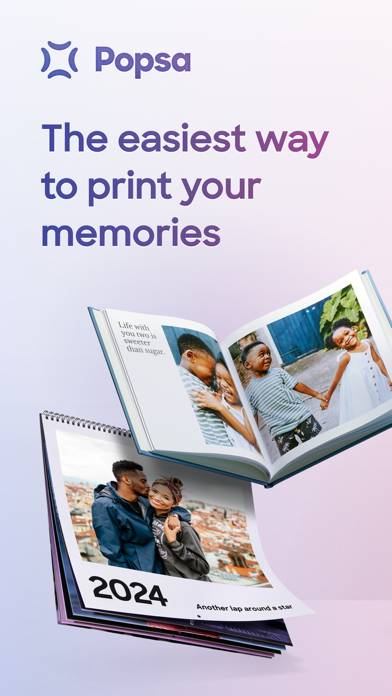
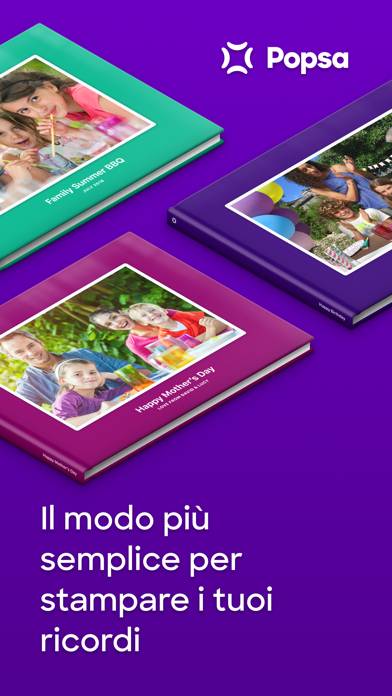
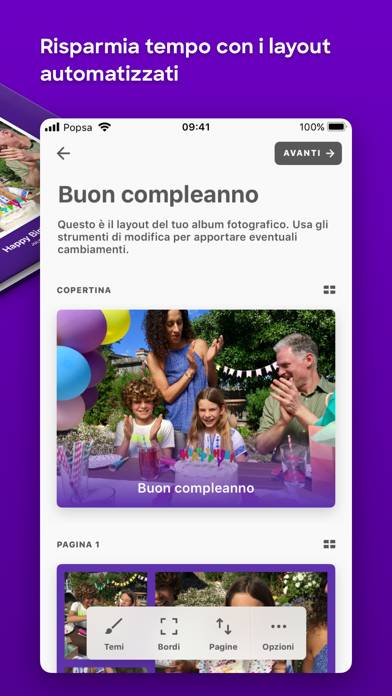
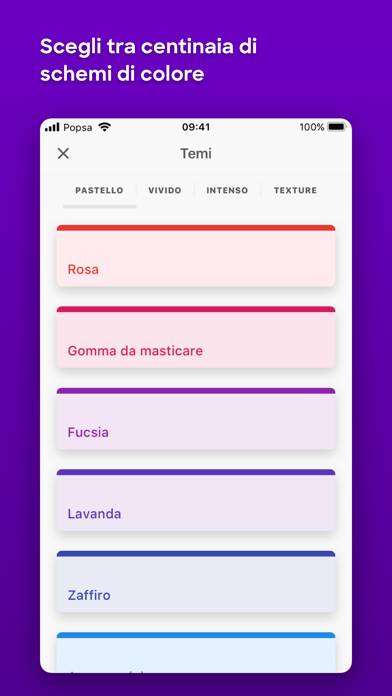
Popsa | Skriv ut dina foton Avsluta prenumeration Instruktioner
Att avsluta prenumerationen på Popsa | Skriv ut dina foton är enkelt. Följ dessa steg baserat på din enhet:
Avbryta Popsa | Skriv ut dina foton-prenumeration på iPhone eller iPad:
- Öppna appen Inställningar.
- Tryck på ditt namn högst upp för att komma åt ditt Apple-ID.
- Tryck på Prenumerationer.
- Här ser du alla dina aktiva prenumerationer. Hitta Popsa | Skriv ut dina foton och tryck på den.
- Tryck på Avbryt prenumeration.
Avbryta Popsa | Skriv ut dina foton-prenumeration på Android:
- Öppna Google Play Butik.
- Se till att du är inloggad på rätt Google-konto.
- Tryck på ikonen Meny och sedan på Prenumerationer.
- Välj Popsa | Skriv ut dina foton och tryck på Avbryt prenumeration.
Avbryta Popsa | Skriv ut dina foton-prenumeration på Paypal:
- Logga in på ditt PayPal-konto.
- Klicka på ikonen Inställningar.
- Navigera till Betalningar och sedan Hantera automatiska betalningar.
- Hitta Popsa | Skriv ut dina foton och klicka på Avbryt.
Grattis! Din Popsa | Skriv ut dina foton-prenumeration har avslutats, men du kan fortfarande använda tjänsten till slutet av faktureringsperioden.
Hur man tar bort Popsa | Skriv ut dina foton - Popsa från din iOS eller Android
Ta bort Popsa | Skriv ut dina foton från iPhone eller iPad:
För att ta bort Popsa | Skriv ut dina foton från din iOS-enhet, följ dessa steg:
- Leta reda på Popsa | Skriv ut dina foton-appen på din startskärm.
- Tryck länge på appen tills alternativ visas.
- Välj Ta bort app och bekräfta.
Ta bort Popsa | Skriv ut dina foton från Android:
- Hitta Popsa | Skriv ut dina foton i din applåda eller startskärm.
- Tryck länge på appen och dra den till Avinstallera.
- Bekräfta att avinstallera.
Obs! Att ta bort appen stoppar inte betalningarna.
Hur man får en återbetalning
Om du tror att du har blivit felaktigt fakturerad eller vill ha en återbetalning för Popsa | Skriv ut dina foton, så här gör du:
- Apple Support (for App Store purchases)
- Google Play Support (for Android purchases)
Om du behöver hjälp med att avsluta prenumerationen eller ytterligare hjälp, besök Popsa | Skriv ut dina foton-forumet. Vår community är redo att hjälpa!
Vad är Popsa | Skriv ut dina foton?
Popsa - [app] photo book review plus discount code:
• En bok tar i genomsnitt 5 minuter att skapa
• Skriv ut upp till 600 foton
• På upp till 150 sidor
• För så lite som 120 kr
Hämta appen idag och få 20 % rabatt på din första beställning. Använd koden: WELCOME
__________